Come risolvere Titanfall 2 Origin Overlay non funzionante
Pubblicato: 2022-06-20Non c'è bisogno di farsi prendere dal panico se l'overlay Titanfall 2 è disabilitato o non funziona. Puoi risolvere il problema in modo rapido e semplice utilizzando le soluzioni illustrate in questo articolo.
Titanfall 2, un sequel del popolare gioco sparatutto in prima persona del 2014, ha preso d'assalto l'intera comunità di gioco. È stato rilasciato nel 2016 ma è rimasto uno dei preferiti da milioni di giocatori. Ma di recente, molti giocatori hanno segnalato che l'overlay Titanfall 2 Origin non funzionava.
Capiamo quanto sia frustrante per un giocatore come te se l'overlay Origin non funziona su Titanfall 2. Pertanto, questo articolo cerca di aiutarti a risolvere il problema nel miglior modo possibile.
Ma prima di saltare sulle soluzioni, cerchiamo prima di capire il problema. Se sai perché l'overlay di Titanfall 2 è disabilitato su Origin, puoi risolverlo molto più facilmente. Quindi, di seguito parliamo dello stesso.
Perché Titanfall 2 Origin Overlay non funziona
Con la tecnologia overlay, puoi vedere la tua lista di amici, chattare, acquistare DLC, gestire il tuo profilo, partecipare direttamente a un gioco ed eseguire molte altre azioni. Tuttavia, i seguenti problemi potrebbero portare a un overlay Origin in-game di Titanfall 2 disabilitato.
- Potrebbero essersi insinuati bug casuali
- Presenza di programmi in background che monopolizzano le risorse
- Software antivirus che blocca l'overlay Origin nel gioco
- Il driver grafico è obsoleto
- Cache di origine accumulata
Sopra, abbiamo esaminato alcuni motivi alla base di un overlay Titanfall 2 disabilitato. Cominciamo ora a concentrarci sulle soluzioni a questo problema.
Risolto il problema con l'Overlay Origin di Titanfall 2 che non funzionava
Di seguito sono elencate le soluzioni alternative collaudate che potresti applicare per correggere l'overlay Titanfall 2 disabilitato.
Correzione 1: riattiva l'overlay di gioco di Origin
A volte, l'overlay di gioco viene disabilitato accidentalmente o potresti dimenticarti di abilitarlo prima di iniziare la sessione di gioco. Quindi, è necessario abilitare nuovamente l'overlay per correggere questi e altri bug casuali che potrebbero aver causato il problema con l'overlay di Titanfall 2 Origin. Di seguito è riportato il modo passo passo per riattivare l'overlay.
- Avvia il client Origin .
- Scegli il menu Origine in alto a sinistra del software.
- Ora vai alle Impostazioni dell'applicazione.
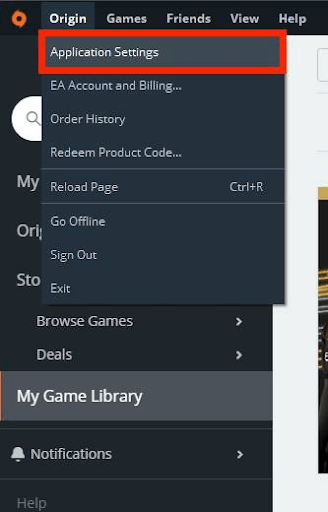
- Fai clic sull'opzione di gioco Origin .
- Attiva il pulsante per abilitare Origin in-game. Se è già attivato, disattivalo e fai nuovamente clic su di esso.
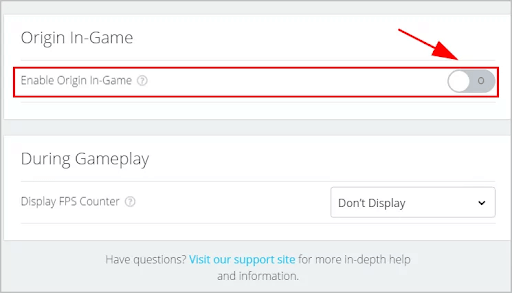
- Ora controlla se il problema è scomparso o se l'overlay di Titanfall 2 è disabilitato.
Leggi anche: Come risolvere il controller di riproduzione remota Xbox non funzionante
Correzione 2: chiudere i programmi in background che monopolizzano le risorse
L'overlay di Titanfall 2 Origin potrebbe non funzionare poiché alcuni programmi in background hanno inutilmente assorbito tutte le risorse di sistema. Pertanto, è necessario chiudere questi programmi per fare in modo che l'overlay funzioni correttamente. Di seguito sono riportate le indicazioni per farlo.
- Fai clic con il pulsante destro del mouse sullo spazio vuoto della barra delle applicazioni e scegli Task Manager dal menu visualizzato.
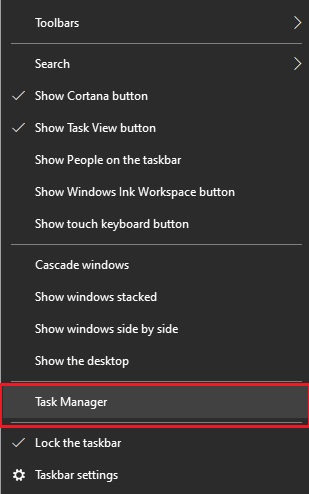
- Nella scheda Processi , fai clic con il pulsante destro del mouse sui programmi problematici e Termina attività (puoi eseguire questo passaggio uno per uno per tutti i processi problematici) . Ad esempio, stiamo terminando Google Chrome.
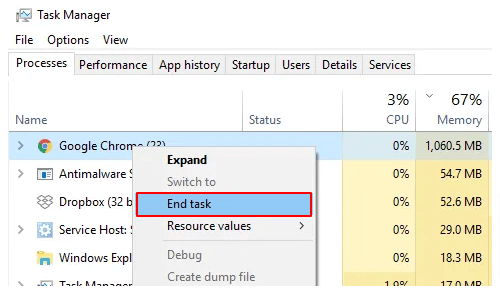
Leggi anche: Warzone Voice Chat non funziona su Windows
Correzione 3: aggiungi Origin all'elenco delle eccezioni del tuo software antivirus
Alcuni software antivirus come Avast bloccano Origin erroneamente, causando problemi come l'overlay Origin che non funziona su Titanfall 2. Pertanto, puoi inserire Origin nella whitelist nel tuo software antivirus per risolvere il problema che stai riscontrando. Il processo per farlo è diverso per ogni programma antivirus. È necessario controllare il manuale del software per conoscerlo in dettaglio.
Se l'inserimento nella whitelist di Origin non ha risolto il problema, puoi disinstallare temporaneamente il software antivirus per correggere l'overlay in-game di Titanfall 2.
Correzione 4: elimina la cache di Origin
L'accumulo di cache spesso dà origine a problemi come l'overlay di Origin che non funziona in Titanfall 2. Pertanto, di seguito ti forniamo le istruzioni per svuotare la cache di Origin.
- Termina tutti i processi di Origin utilizzando il Task Manager.
- Ora vai alla cartella temporanea e rimuovi tutti i suoi elementi.
- Utilizzando il comando Windows+R della tastiera, apri l'utilità Esegui.
- Immettere %ProgramData%/Origin nella casella sullo schermo e selezionare OK.
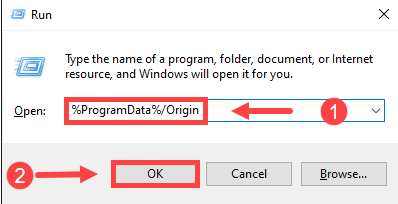
- Rimuovere tutti i file e le cartelle tranne la cartella denominata LocalContent.
- Riavvia l'utilità Esegui , digita %AppData% e premi il tasto Invio sulla tastiera.
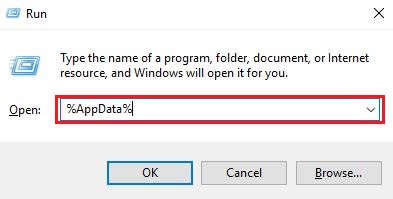
- Trova la cartella Origin , fai clic su di essa e premi il tasto Canc della tastiera per rimuoverla.
- Inserisci AppData nella barra degli indirizzi.
- Fai clic due volte sulla cartella locale, scegli la cartella Origin e premi il tasto Canc per rimuoverla.
- Riavvia il sistema e controlla il messaggio di errore se l'overlay in-game di Titanfall 2 Origin disabilitato è scomparso o meno.
Leggi anche: Come risolvere Resident Evil 5 che non funziona su Windows

Correzione 5: assicurati che il tuo driver grafico sia ben aggiornato (consigliato)
Dopo aver provato questa soluzione, molto probabilmente non avrai nemmeno bisogno di guardare le altre soluzioni. Poiché quasi tutti i problemi, incluso l'overlay di Titanfall 2 Origin che non funziona, derivano da driver obsoleti, l'aggiornamento del driver è tra le soluzioni migliori e più consigliate.
Puoi utilizzare un programma semplice e veloce come Bit Driver Updater per aggiornare automaticamente tutti i vecchi driver. Fornisce aggiornamenti con un clic e molte altre funzionalità, come la creazione e il ripristino di backup dei driver, l'accelerazione del ritmo di download dei driver, le scansioni pianificate dei dispositivi e molto altro.
Pertanto, puoi utilizzare il collegamento condiviso di seguito per provare a utilizzare Bit Driver Updater per aggiornare i driver nel modo più semplice possibile.
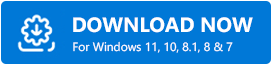
Una volta installato Bit Driver Updater sul tuo computer, ottieni tutti i driver obsoleti elencati in pochi secondi. È possibile rivedere l'elenco sullo schermo e aggiornare tutti questi driver non aggiornati alla versione rilasciata più di recente. 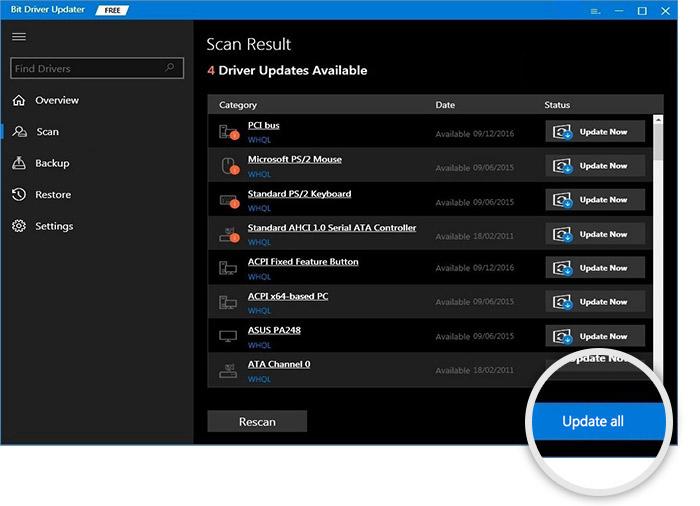
C'è anche una funzione Aggiorna ora per tutti coloro che desiderano aggiornare il solo driver grafico.
Tuttavia, gli esperti considerano sempre l'aggiornamento di tutti i driver un'opzione migliore per un computer dalle prestazioni ottimali.
Correzione 6: reinstallare il driver per la scheda video
Se l'overlay Titanfall 2 Origin non funziona dopo aver aggiornato manualmente il driver dello schermo (utilizzando il sito Web del produttore/Gestione dispositivi), è possibile che tu abbia scaricato un aggiornamento difettoso. Pertanto, la disinstallazione e la reinstallazione dell'aggiornamento del driver possono risolvere il problema. Ecco il processo per farlo.
- Fare clic sull'icona di Windows utilizzando il tasto destro del mouse.
- Scegli l'opzione chiamata Gestione dispositivi dal menu che hai sullo schermo.
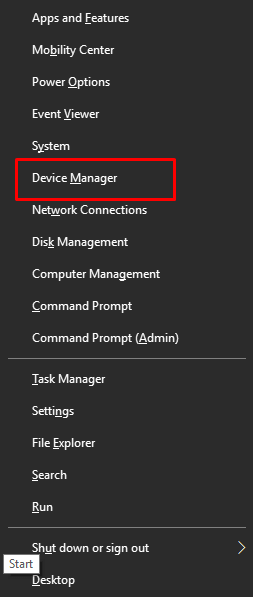
- Fare clic ed espandere Schede video.
- Fare clic sulla scheda video utilizzando il pulsante destro del mouse e selezionare Disinstalla/Disinstalla dispositivo dalle opzioni fornite.
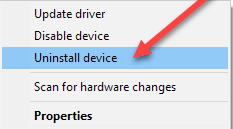
- Elimina il software del driver per questo dispositivo e fai clic sul pulsante Disinstalla .
- Al termine della disinstallazione, tornare alla finestra precedente, ad es . Gestione dispositivi.
- Seleziona Azione dal menu nella parte superiore della finestra Gestione dispositivi e cerca le modifiche hardware.
- Al termine della scansione, riavviare il sistema per rendere effettive le modifiche.
Leggi anche: Phasmophobia Voice Chat non funziona su PC Windows
Correzione 7: avvio pulito del sistema operativo
L'esecuzione di un avvio pulito può anche correggere l'overlay Titanfall 2 disabilitato nel gioco su Origin. Pertanto, di seguito è riportato come pulire l'avvio del computer.
- Avvia l'utilità Esegui (usando lo stesso comando Windows+R utilizzato in una soluzione precedente).
- Inserisci msconfig nella casella che appare sullo schermo e premi il tasto Invio della tastiera.
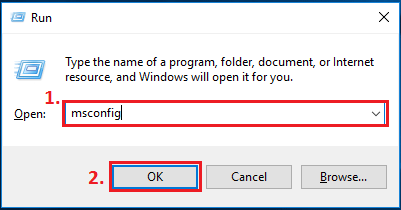
- Vai alla scheda Generale e fai clic sul pulsante di opzione per abilitare la scheda Avvio selettivo .
- Ora, carica i servizi di sistema e usa la configurazione di avvio originale. Ricordarsi di rimuovere il segno di spunta dall'opzione Carica elementi di avvio.
- Passa alla scheda denominata Servizi e scegli l'opzione che ti consente di nascondere tutti i servizi Microsoft.
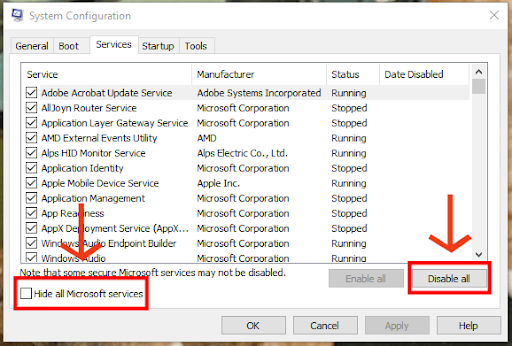
- Ora seleziona l'opzione Disabilita tutti i servizi.
- Scegli Applica e OK per rendere effettive le modifiche di cui sopra.
- Seleziona l'opzione per riavviare il computer.
- Conferma se il problema è scomparso o se l'overlay Titanfall 2 Origin non funziona.
Correzione 8: disinstallare il client Origin e installarlo di nuovo
Un overlay di gioco di Titanfall 2 Origin disabilitato potrebbe essere il risultato di alcuni bug che la reinstallazione del client Origin può correggere. Pertanto, di seguito è riportato come disinstallare e reinstallare Origin sul tuo computer.
- Fare clic sull'icona Start utilizzando il tasto destro del mouse.
- Scegli App e funzionalità per accedere rapidamente a questa opzione.
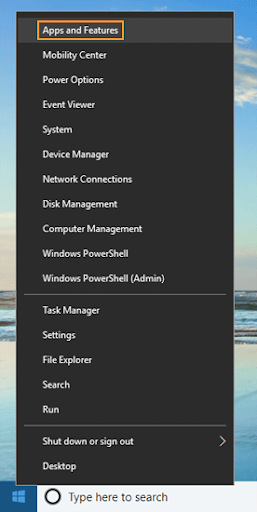
- Individua e fai clic su Origin e seleziona l'opzione per disinstallarlo .
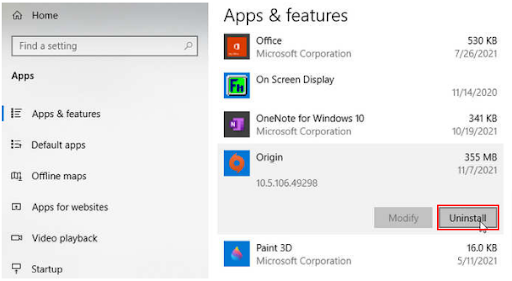
- Dopo aver disinstallato il client Origin, puoi reinstallarlo da qui.
Leggi anche: Suggerimenti per risolvere il problema con il microfono Overwatch che non funziona su PC Windows 10
Titanfall 2 Origin Overlay non funzionante: risolto
Questo articolo ti ha aiutato a correggere l'overlay Titanfall 2 nel gioco Origin disabilitato. Puoi applicare le correzioni sopra menzionate se l'overlay Titanfall 2 non funziona.
Se non hai tempo sufficiente per eseguire tutte le correzioni, puoi risolvere il problema immediatamente con un aggiornamento del driver utilizzando Bit Driver Updater.
Hai altre soluzioni, domande o suggerimenti su questo post? Se sì, sentiti libero di rilasciare lo stesso nella sezione commenti.
Ci sono altri problemi tecnici che devi risolvere? Quindi, continua a TechPouting per conoscere le loro soluzioni più semplici e saperne di più sulla tecnologia.
